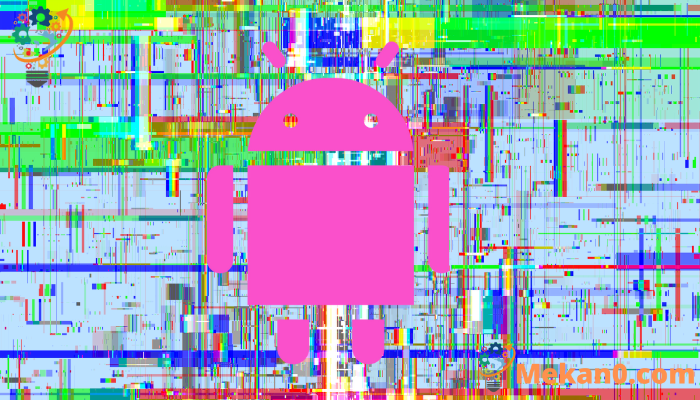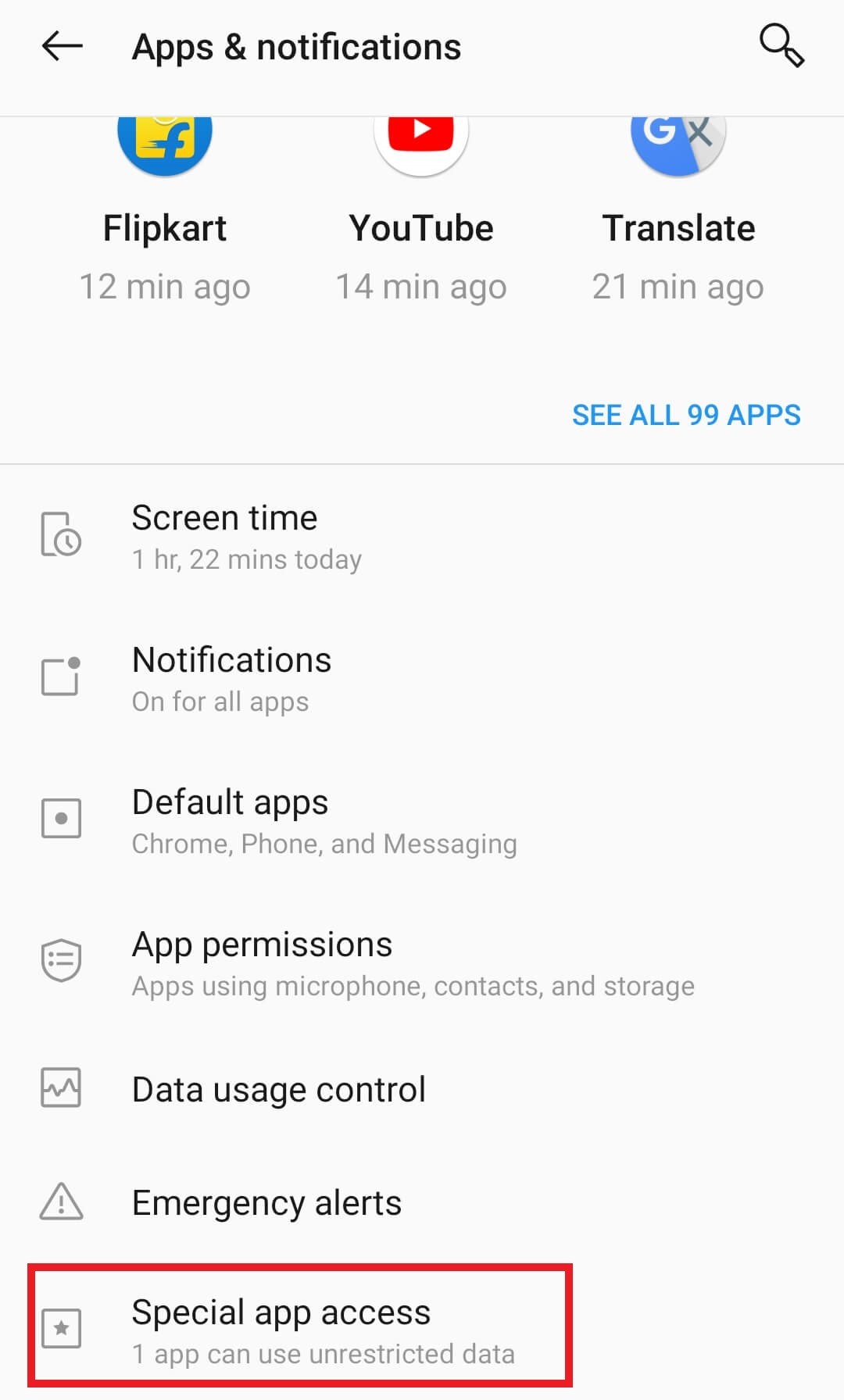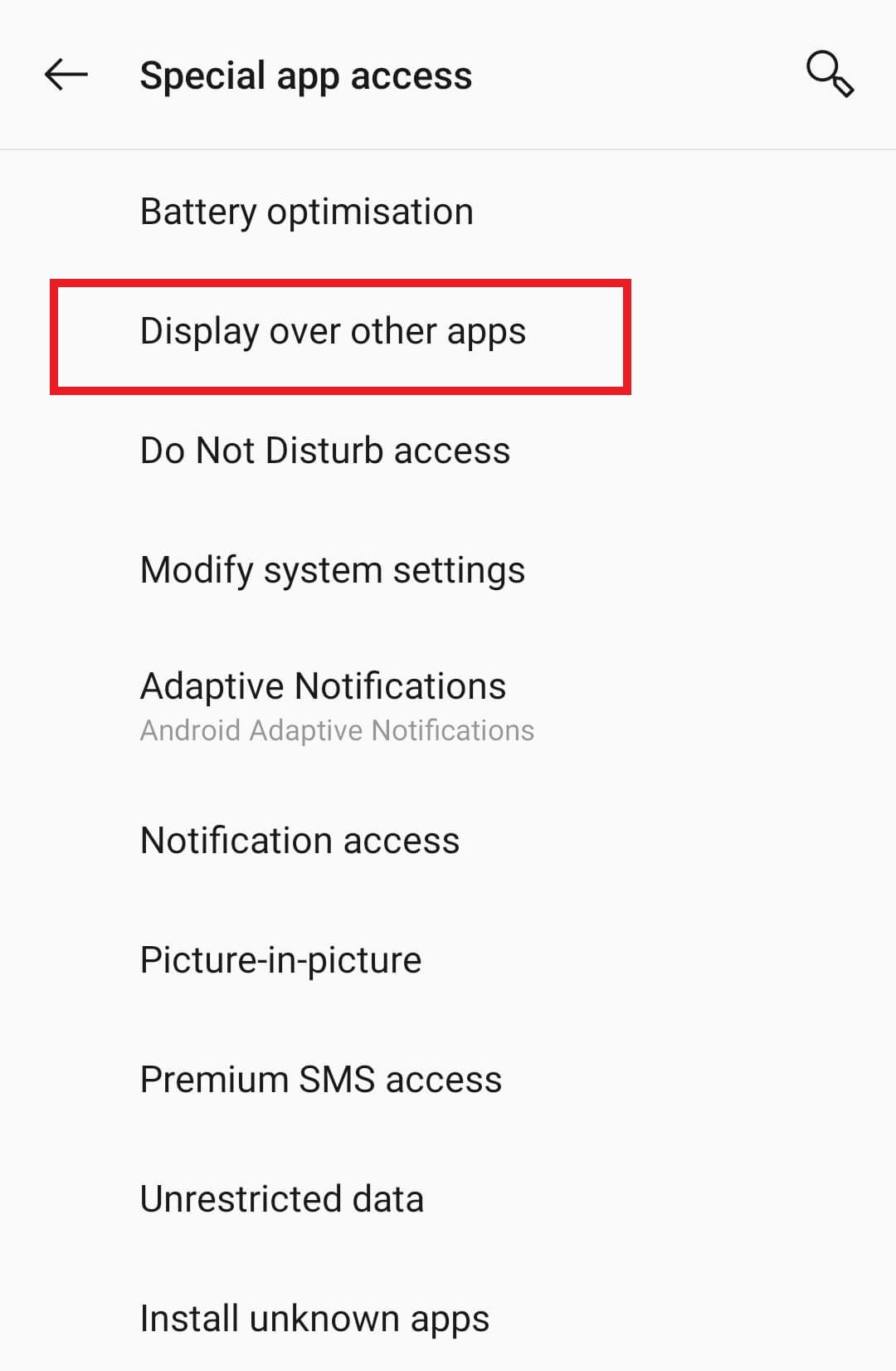Android પર સ્ક્રીન ઓવરલે ડિટેક્શન સમસ્યાને કેવી રીતે ઠીક કરવી.
જો તમે એન્ડ્રોઈડ યુઝર છો, તો તમારે એન્ડ્રોઈડ યુઝરને આવતી સામાન્ય સમસ્યાઓથી વાકેફ હોવું જોઈએ. તેમાંથી એક સ્ક્રીન ઓવરલે એરર મેસેજ ડિટેક્શન છે. જો તમે સમાન સમસ્યાનો સામનો કરી રહ્યાં છો, તો તમે યોગ્ય સ્થાન પર છો.
પરંતુ અમે આ સમસ્યાને ઠીક કરીએ તે પહેલાં, આપણે ચોક્કસપણે જાણવું જોઈએ કે સ્ક્રીન ઓવરલે ડિટેક્ટેડ એરર મેસેજ શું છે અને Android સ્ક્રીન ઓવરલે સમસ્યા શા માટે થાય છે.
એન્ડ્રોઇડ સ્ક્રીન ઓવરલે શું શોધાયેલ છે?
સામાન્ય રીતે એક પોપઅપ દેખાશે જેમાં સંદેશ હશે "આ પરવાનગી સેટિંગ બદલવા માટે, તમારે પહેલા સેટિંગ્સ > એપ્લિકેશન્સમાંથી સ્ક્રીન ઓવરલે બંધ કરવું પડશે" જ્યારે "સ્ક્રીન ઓવરલે શોધાયેલ" સમસ્યા થાય છે.
સ્ક્રીન ઓવરલે સુવિધાનો ઉપયોગ કરીને એપ્લિકેશન્સ અન્ય પ્રોગ્રામ્સ પર ડ્રો કરી શકે છે, જે તેને અન્ય એપ્લિકેશન ખુલ્લી હોય ત્યારે પણ કાર્ય કરવા સક્ષમ બનાવે છે. ચેટ હેડ ઓનનો વિચાર કરો ફેસબુક મેસેન્જર , જે તમને એક સંદેશ પ્રાપ્ત થયો છે તે જણાવવા માટે તમે બીજી પ્રવૃત્તિમાં ભાગ લેતા હો ત્યારે દેખાઈ શકે છે.
Android સ્ક્રીન ઓવરલે ડિટેક્શન સમસ્યા શા માટે આવે છે?
જો તમે Google તરફથી "સ્ક્રીન ઓવરલે શોધાયેલ" સૂચના જુઓ છો, તો તેનો અર્થ એ છે કે કંઈક તમારી ઓપરેટિંગ સિસ્ટમને સંવેદનશીલ માહિતીની ઍક્સેસ આપવા માટે છેતરવાનો પ્રયાસ કરી રહ્યું છે. તે માલવેર, સ્પાયવેર અથવા કોઈપણ અન્ય પ્રકારનો દૂષિત કોડ હોઈ શકે છે જે તમારું ઉપકરણ ઓવરલેને જે રીતે હેન્ડલ કરે છે તે રીતે નબળાઈનું શોષણ કરે છે — અસ્થાયી વિન્ડો જે વધુ માહિતી અથવા કાર્યક્ષમતા પ્રદાન કરવા માટે અન્ય એપ્લિકેશનો પર દેખાય છે.
વપરાશકર્તાઓ પાસેથી માહિતી છુપાવવા અને તેઓ જે અન્યથા ઉપયોગ કરવા માંગતા ન હોય તે વસ્તુઓ માટે સ્વીકારવા અથવા ચૂકવણી કરવા માટે તેમને ચાલાકી કરવા માટે સુવિધાનો દુરુપયોગ કરી શકાય છે. તમારા ઉપકરણ વિશે નિર્ણાયક નિર્ણયો લેતા પહેલા, ભૂલ સંદેશમાંની સૂચનાઓને અનુસરીને સ્ક્રીન ઓવરલેને બંધ કરવાની ખાતરી કરો.
તે બહાર આવવાથી, ચાલો સ્ક્રીન ઓવરલે રિપેર પ્રક્રિયામાં સીધા જ કૂદીએ.
Android પર સ્ક્રીન ઓવરલે શોધાયેલ ભૂલને કેવી રીતે ઠીક કરવી?
સ્ક્રીન ઓવરલે સમસ્યાને ઠીક કરવા માટે, પગલાં અનુસરો:
- તમારા ફોન પર સેટિંગ્સ એપ્લિકેશન ખોલો.
- હવે થોડું નીચે સ્ક્રોલ કરો અને Apps & Notifications પર ટેપ કરો.
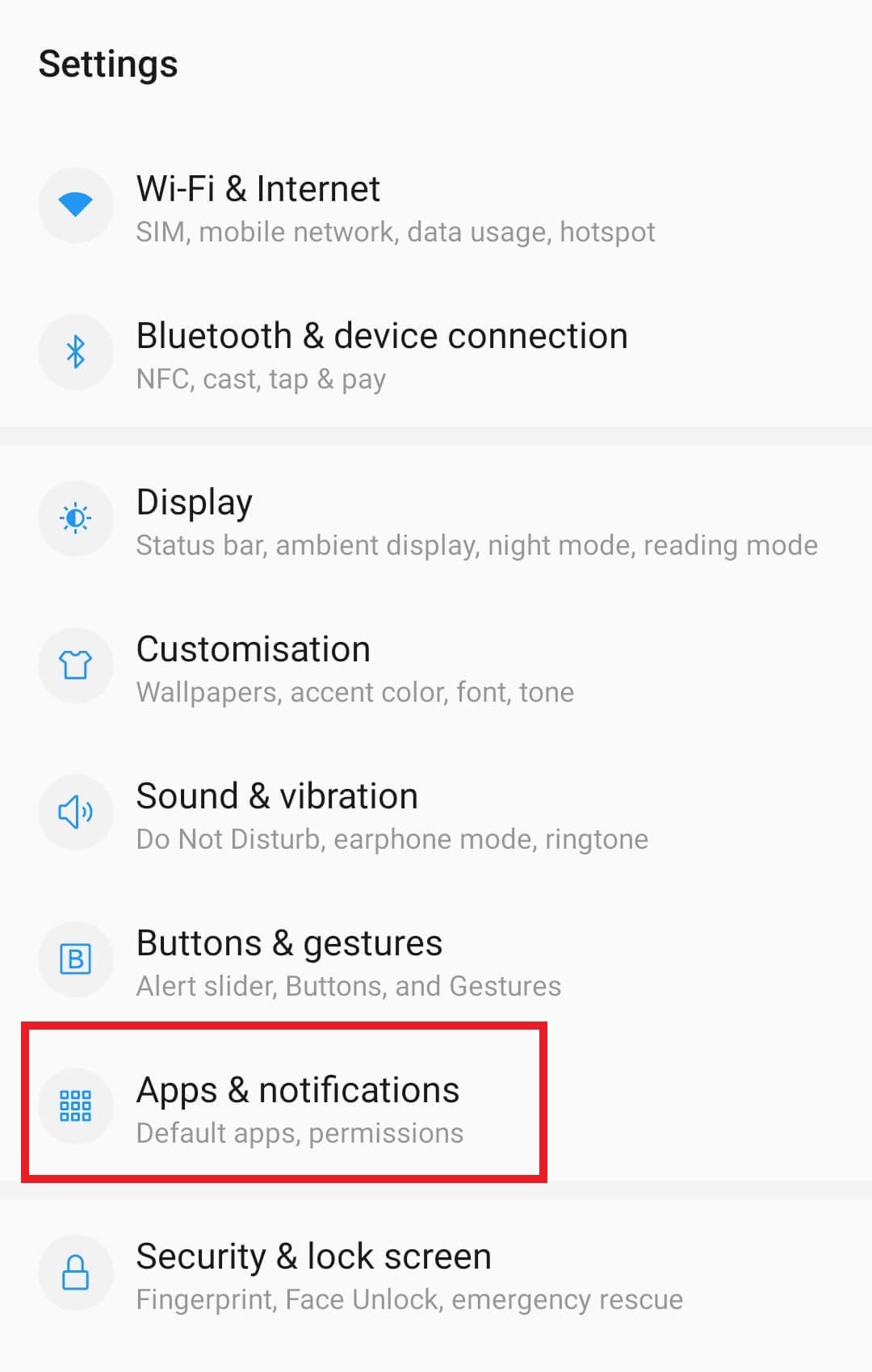
- એપ્લિકેશન્સ અને સૂચનાઓ વિંડોમાં, "એપ્લિકેશનો માટે વિશેષ ઍક્સેસ" શોધો અને ટેપ કરો.
- હવે સ્પેશિયલ એપ્સ એક્સેસ હેઠળ, "અન્ય એપ્સ પર બતાવો" વિકલ્પ શોધો અને તેના પર ટેપ કરો.
- હવે એપ્લીકેશનની યાદી તમારી સામે આવશે. આ એપ્સ પર એક પછી એક ક્લિક કરો અને "અન્ય એપ્લિકેશનો પર પ્રદર્શનને મંજૂરી આપો" વિકલ્પને અક્ષમ કરવા માટે ટૉગલ બટનને બંધ કરો.
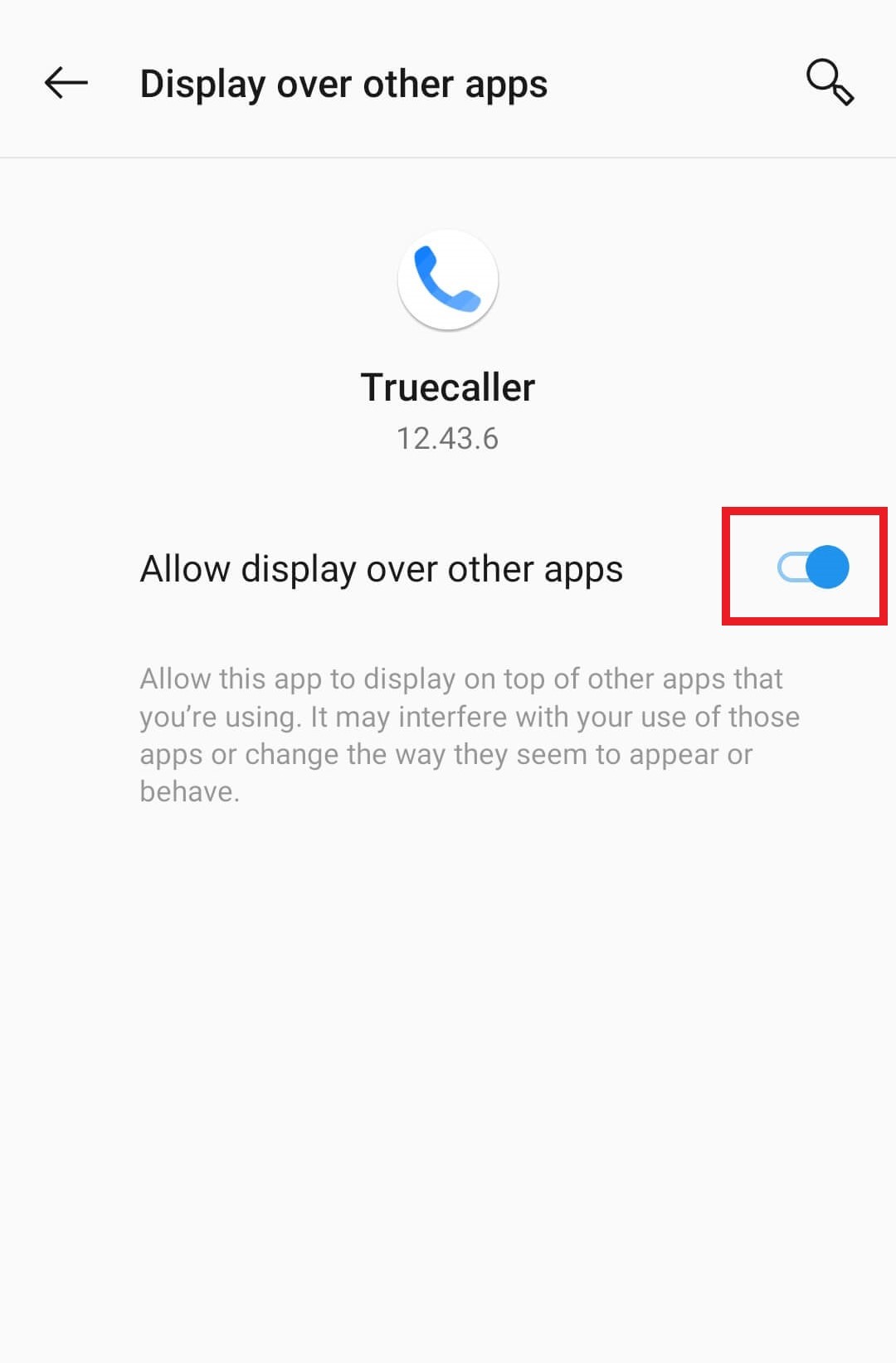
આ નિષ્કર્ષ પર
તેથી, આ રીતે તમે Android પર સ્ક્રીન ઓવરલે શોધાયેલ ભૂલને ઠીક કરી શકો છો. અને યાદ રાખો કે શોધાયેલ સ્ક્રીન ઓવરલે કોઈપણ પર થઈ શકે છે Android ઉપકરણ આ સુવિધાને સપોર્ટ કરે છે. સદનસીબે, Google એ Android માં વાંધાજનક એપ્લિકેશનને એક સરળ સંદેશ દ્વારા ઓળખવાનું ખૂબ જ સરળ બનાવ્યું છે જે તે અન્ય એપ્લિકેશનોને બાયપાસ કરે છે તે બરાબર સમજાવે છે. તે હમણાં માટે છે! અમે તમને આના જેવા અન્ય માહિતીપ્રદ બ્લોગમાં ટૂંક સમયમાં મળીશું.